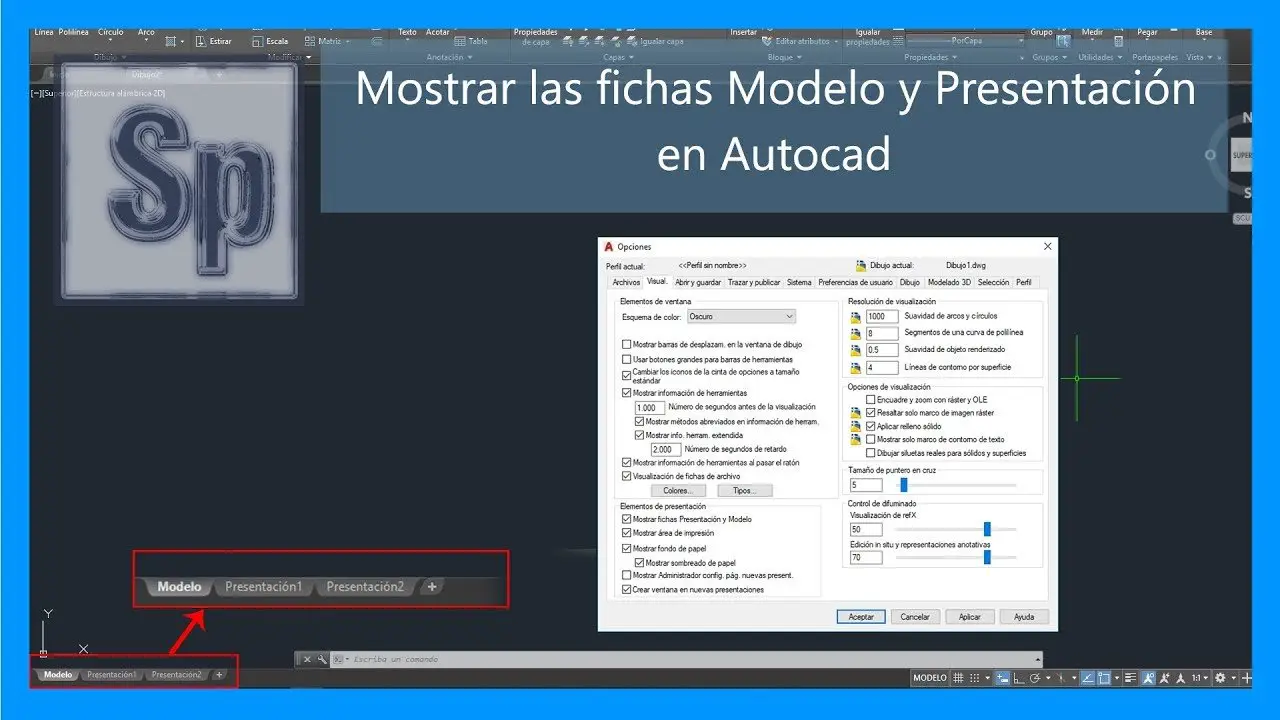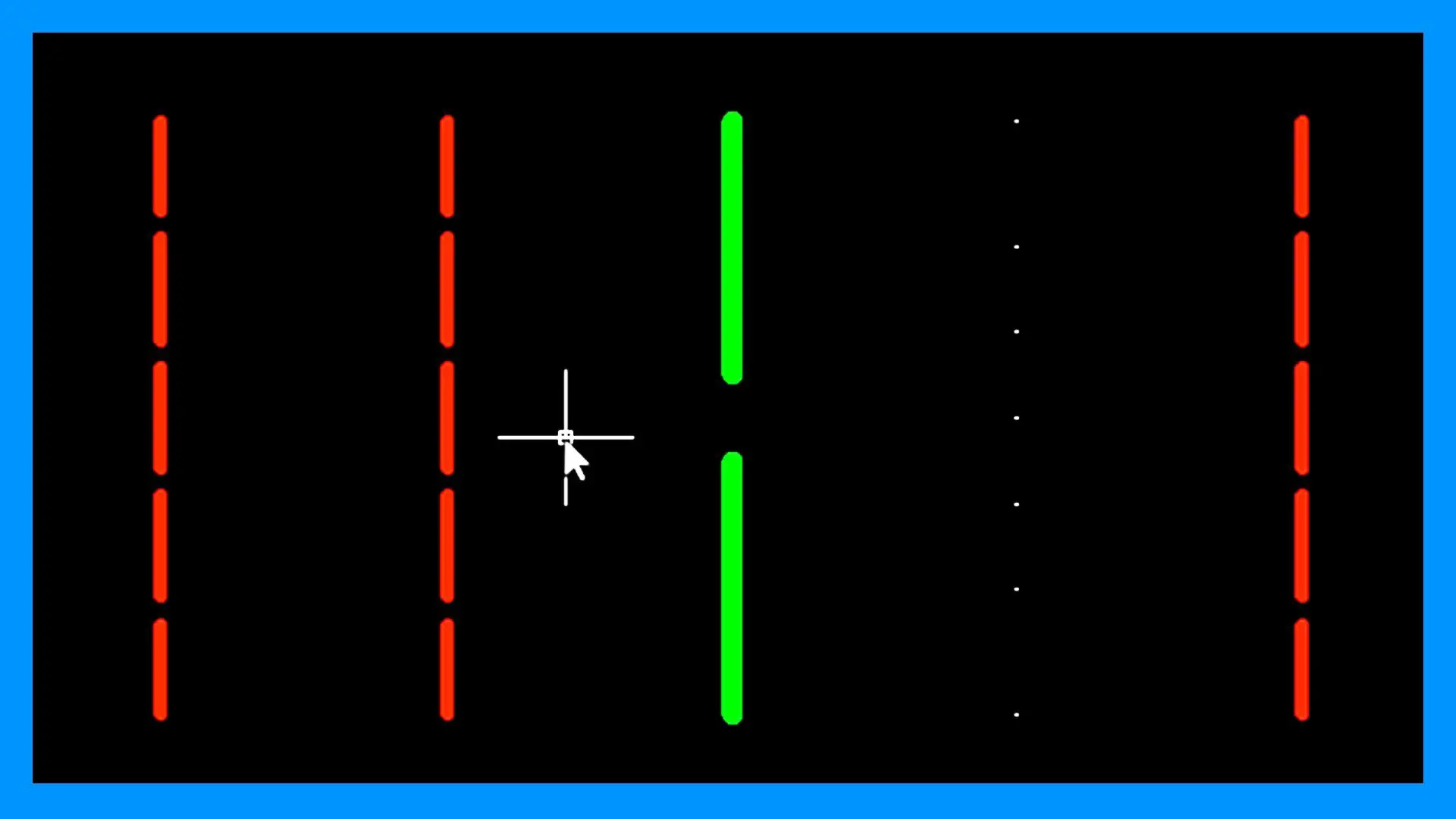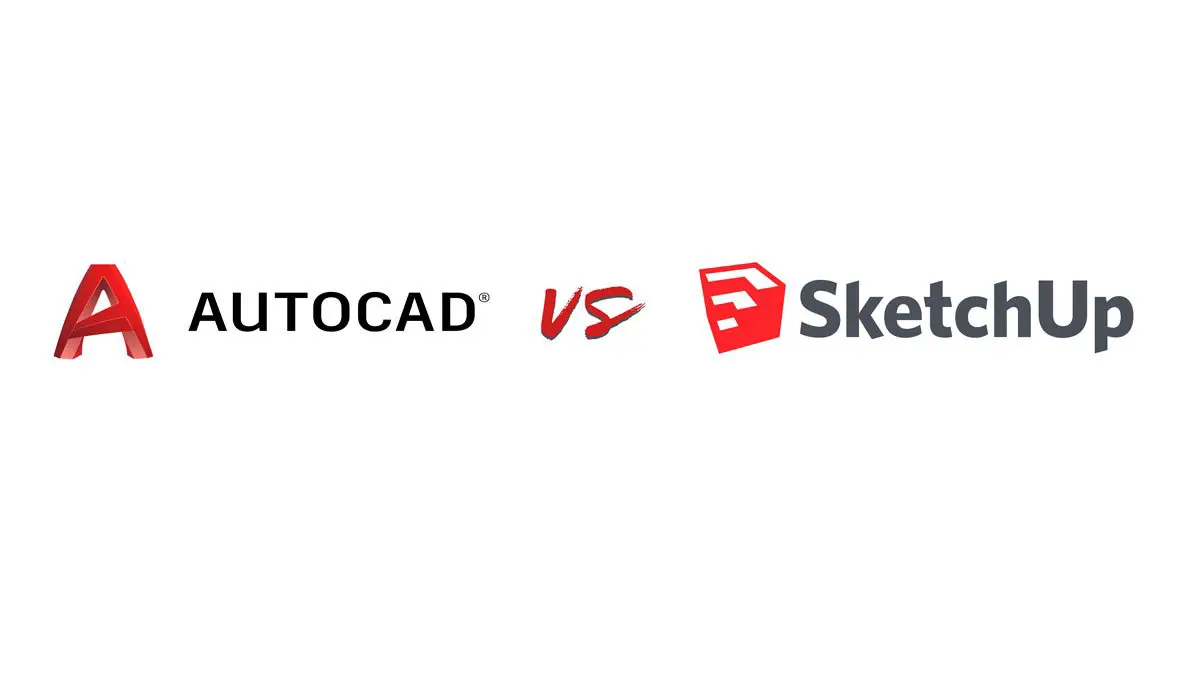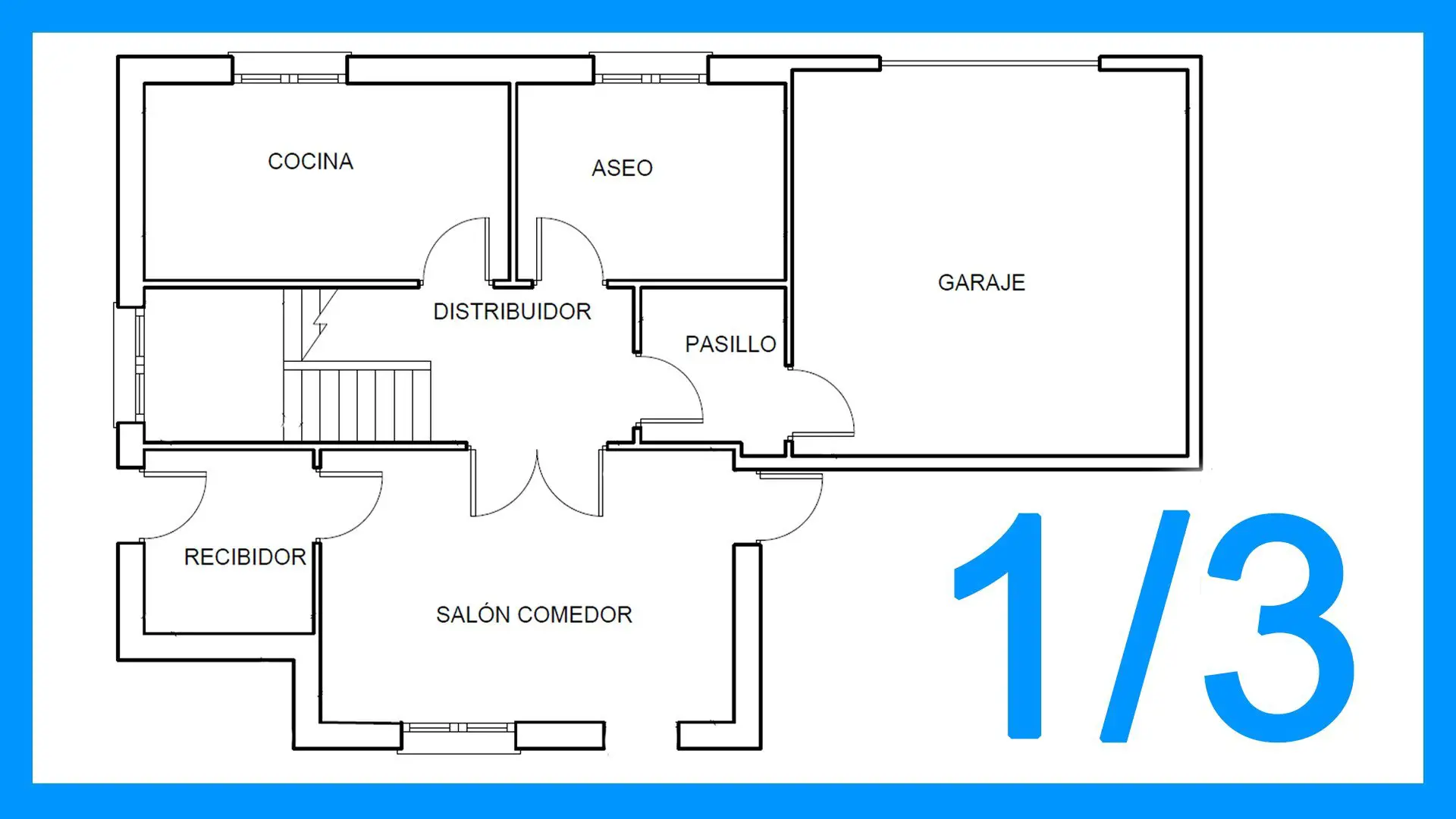Si trabajas bastante con Autocad ya te habrás dado cuenta de que se puede personalizar prácticamente todo en la interfaz. Por ello cuando “desaparecen” las herramientas/utilidades del lugar donde suelen estar te puedes encontrar perdido. Hoy te enseñamos a ver las pestañas presentación y modelo en Autocad que se encuentran en la zona inferior izquierda del área de dibujo.
Si prefieres ver el tutorial antes que leerlo dale al PLAY
¿Por qué han desaparecido las fichas Modelo y Presentación en Autocad?
La causa más probable es que simplemente las fichas Modelo y Presentación se hayan desactivado, así de simple.
Si acabas de actualizar a una nueva versión de Autocad debes saber que en algunas versiones las pestañas Presentación y Modelo están desactivadas por defecto.
Ver pestaña presentación en Autocad
Resolver este pequeño contratiempo es muy sencillo. Sigue los siguientes pasos:
- Clica en el icono de Autocad que aparece en la esquina superior izquierda.
- En la parte inferior del desplegable, clica sobre el botón Opciones.
- Selecciona la pestaña Visual en la ventana que acaba de abrirse.
- En la parte inferior izquierda, dentro de las opciones de Elementos de presentación marca la primera opción Mostrar fichas Presentación y Modelo.
- Acepta los cambios y comprueba si ha funcionado.
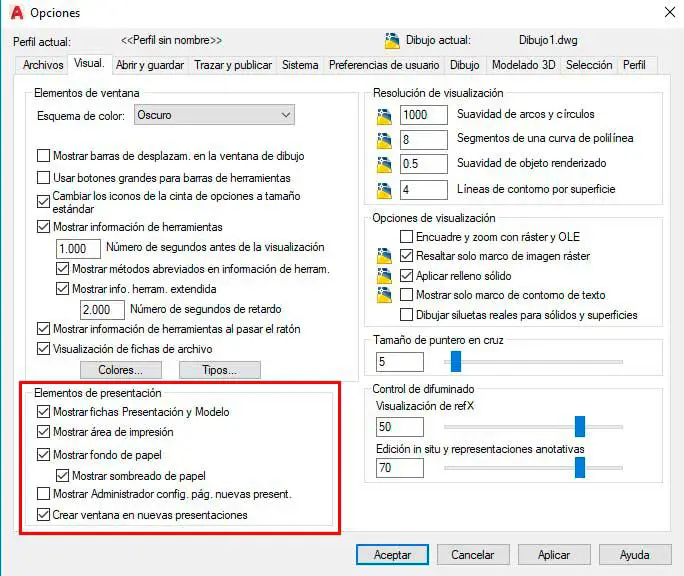
Otras soluciones para ver la pestaña Presentación en Autocad
La forma que se muestra en el vídeo no es la única disponible para ver la pestaña Presentación en Autocad. A continuación, te mostramos un par de opciones adicionales.
Utilizar el comando LAYOUTTAB
- Escribe LAYOUTTAB en la barra de comandos de Autocad.
- Establece el valor 1 para la variable
Desde la ficha Vista
- Clica en la ficha Vista de la cinta de opciones.
- Dentro del panel Interfaz clica sobre Fichas Presentación para activarlas o desactivarlas.

Cuando está sombreada en color azul, las pestañas están activadas.